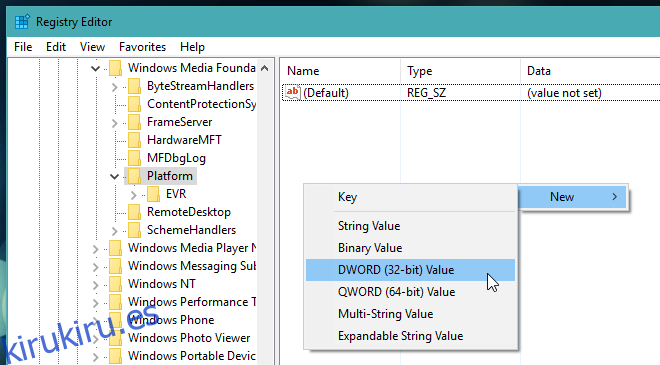La Actualización de aniversario de Windows 10 fue una actualización importante y, donde vino con algunas características importantes, también vino con bastantes problemas. Entre los problemas con la actualización, cabe destacar que la cámara se congela y se bloquea constantemente. La aplicación de cámara predeterminada, así como otras aplicaciones que necesitan usar la cámara, se congelan o fallan al iniciarse. Si está experimentando este error, no va a desaparecer simplemente. Es el resultado de un cambio que Microsoft realizó en la forma en que decodifica la transmisión de video. No todo el mundo está experimentando los bloqueos, pero si es así, una edición del registro es la única forma de solucionarlo. Esto es lo que debes hacer.
Necesitará derechos administrativos para realizar cambios en el registro. Es mejor iniciar sesión con una cuenta de administrador antes de comenzar a editar el registro. Una vez que haya iniciado sesión, escriba Win + R y en el cuadro de diálogo de ejecución, escriba ‘regedit’. Presiona enter para abrir el Editor del Registro de Windows.
Ir,
HKEY_LOCAL_MACHINESOFTWAREMicrosoftWindows Media FoundationPlatform
Cree un nuevo valor DWORD. Para crear el valor, vaya a Archivo> Nuevo> Valor DWORD (32 bits). Alternativamente, simplemente haga clic con el botón derecho dentro del panel derecho y seleccione Nuevo> Valor DWORD (32 bits).
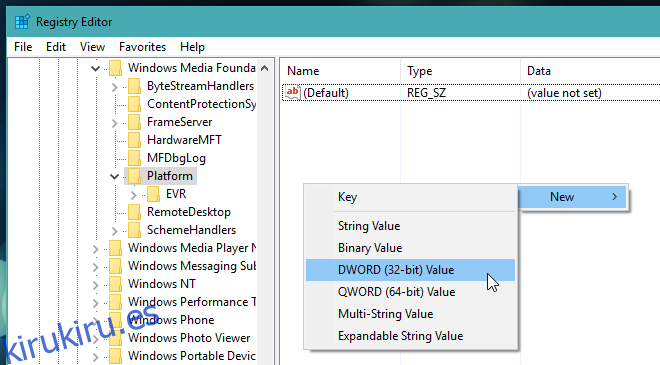
Nombra el nuevo valor ‘EnableFrameServerMode’ y asegúrate de que su valor esté establecido en ‘0’. Todos los nuevos valores creados se establecen en ‘0’ de forma predeterminada, pero debe verificarlo por si acaso.
A continuación, navegue hasta la siguiente ubicación en el registro y cree un nuevo valor DWORD. Nuevamente, nombre este valor ‘EnableFrameServerMode’ y asegúrese de que su valor esté establecido en ‘0’.
HKEY_LOCAL_MACHINESOFTWAREWOW6432NodeMicrosoftWindows Media FoundationPlatform
Eso es todo lo que necesitas hacer. Vuelva a iniciar las aplicaciones de su cámara y deberían funcionar normalmente. Si la aplicación de su cámara funciona bien y no ve este valor DWORD en su registro, no crea que necesita agregarlo. El valor compensa un problema causado por Microsoft al cambiar la forma en que se tratan algunas transmisiones de video de algunas cámaras web, lo que genera problemas a algunos usuarios. No todo el mundo está experimentando este error y si su cámara web funciona bien, no hay necesidad de buscar en el registro. La ausencia de este valor en el registro no afectará nada.
En este punto, no está claro si la solución oficial del problema debe provenir de Microsoft en forma de actualización o de los desarrolladores de aplicaciones que deberán actualizar sus aplicaciones para que cumplan con las nuevas reglas que Microsoft ha descrito. Suponemos que probablemente sea un problema de Microsoft.